カラープリンターの性能がよくなって、ラベル類や身の回りの小物を手作りする人が増えてきた。中でもオリジナルのTシャツ作りは、一度やってみるとあまりの出来の良さにハマる人が多い。かくいう私もその一人。この夏は、友人宅に押しかけてTシャツ作りに励んでいる。WordでTシャツ?と思われるかもしれないが、図形描画機能を使えばイラストは簡単に描けるし、文字入力もバッチリ決まる。
Tシャツを作るときは、イラストや文字をアイロンプリント紙に反転印刷して、それをアイロンで転写すればいい。インクジェットプリンターに反転機能が付いていないときはWordで反転させてから印刷しよう。その場合、文字は通常の行やテキストボックスではなく、ワードアートで入力しておくのがポイント。あとは反転させたい図形や文字を選択してグループ化し、左右反転をさせればOKだ。

|
| 図1 オートシェイプの円や三角形、四角形を組み合わせて花のモチーフを作成。文字はワードアートを使って入力する |
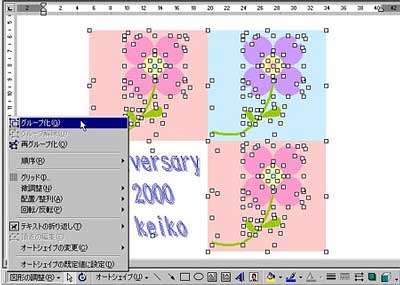
|
| 図2 すべてを選択して「図形の調整」→「グループ化」を選ぶ |

|
| 図3 グループ化されたら「図形の調整」→「回転/反転」→「左右反転」を選ぶ |

|
| 図4 これでイラストと文字が反転された |

|
| 図5 アイロンプリント紙に印刷してTシャツに転写すれば出来上がり! |





















































